Cum să importați produse Amazon în WooCommerce în 4 pași
Publicat: 2023-10-25Doriți să importați produse Amazon în WooCommerce? ️
Adăugarea manuală a produselor la un magazin WooCommerce necesită mult timp și efort. Prin automatizarea procesului, vă puteți concentra asupra altor aspecte ale afacerii, cum ar fi atragerea de mai mult trafic, creșterea ratelor de conversie și îmbunătățirea experienței utilizatorului.
WooCommerce oferă o funcție nativă pentru a importa produse pe site, dar nu este cea mai rapidă sau cea mai eficientă metodă, deoarece trebuie să faceți totul manual.
Din experiența noastră personală, o modalitate mult mai bună de a adăuga produse Amazon la un magazin WooCommerce este utilizarea unui plugin.
Acest articol vă va arăta cum să utilizați un plugin numit Feedzy RSS Feeds Pro pentru a importa produse Amazon în WooCommerce.
Vom aborda, de asemenea, modul de utilizare a funcției WooCommerce Import . Puteți decide apoi care metodă este cea mai convenabilă pentru dvs.
Să începem.
Motive și reguli cheie pentru importul produselor Amazon în WooCommerce
Cel mai evident beneficiu al importului de produse Amazon direct într-un magazin WooCommerce este că economisește mult timp și efort.
Un alt beneficiu al automatizării este că veți trage titluri, descrieri și imagini direct de pe Amazon. Deoarece majoritatea produselor Amazon sunt probabil optimizate pentru SEO, în practică, acest lucru înseamnă că nu va trebui să le optimizați înainte de a le adăuga pe site-ul dvs. web.
Și, desigur, puteți adăuga linkuri afiliate la produsele Amazon importate și puteți obține un venit frumos promovând acele produse în magazinul dvs. WooCommerce.
Cu toate acestea, dacă sunteți afiliat Amazon, vă recomandăm să utilizați metoda automată care se bazează pe API-ul Amazon Product Advertising. Dacă importați și promovați manual produse afiliate, este posibil să întâmpinați probleme cu condițiile de utilizare ale Amazon Associates.
Acum că avem claritate cu privire la beneficiile importului de produse Amazon în magazinul dvs. WooCommerce, să învățăm cum să implementăm procesul de import pe site-ul dvs. web.
Două moduri de a importa produse Amazon în WooCommerce
Există două metode pe care le puteți implementa pentru a importa produse Amazon în WooCommerce. Primul este prin utilizarea funcției WooCommerce Import, iar al doilea prin intermediul unui plugin.
Deoarece implementarea funcției Import necesită mult timp și efort, vă recomandăm să utilizați metoda pluginului . Acestea fiind spuse, vă vom arăta cum să utilizați funcția Import, dar mai întâi să ne aprofundăm în metoda pluginului.
Cum să importați automat produsele Amazon în WooCommerce cu Feedzy
Pentru a utiliza pluginul Feedzy pentru a importa produse Amazon, trebuie să parcurgeți următorii pași:
- Instalați pluginurile Feedzy gratuite și premium
- Generați acces Amazon și chei secrete
- Adăugați acces Amazon și chei secrete la Feedzy Pro
- Importați produse Amazon în WooCommerce folosind Feedzy Pro
1. Instalați pluginurile Feedzy gratuite și premium
Feedzy este un plugin RSS WordPress puternic care folosește fluxul RSS pentru a ajuta la automatizarea procesului de blogging. Le oferă proprietarilor de site-uri web sau administratorilor timp și spațiu pentru a se concentra asupra altor aspecte ale afacerii lor.
Pluginul Feedzy vine într-o versiune gratuită și premium, dar veți avea nevoie de cel puțin planul pentru dezvoltatori Feedzy RSS Feeds pentru a importa în mod corespunzător produsele Amazon în WooCommerce utilizând API-ul Amazon Product Advertising.
Licența de dezvoltator începe de la 199 USD. Vă puteți achiziționa licența de aici.
Odată ce ați achiziționat licența, ar trebui să instalați atât versiunea premium, cât și versiunea gratuită pe site-ul dvs.
După finalizarea procesului de instalare, trebuie să adăugați cheia de licență Feedzy Pro accesând Setări → Feedzy RSS Feeds Premium License .
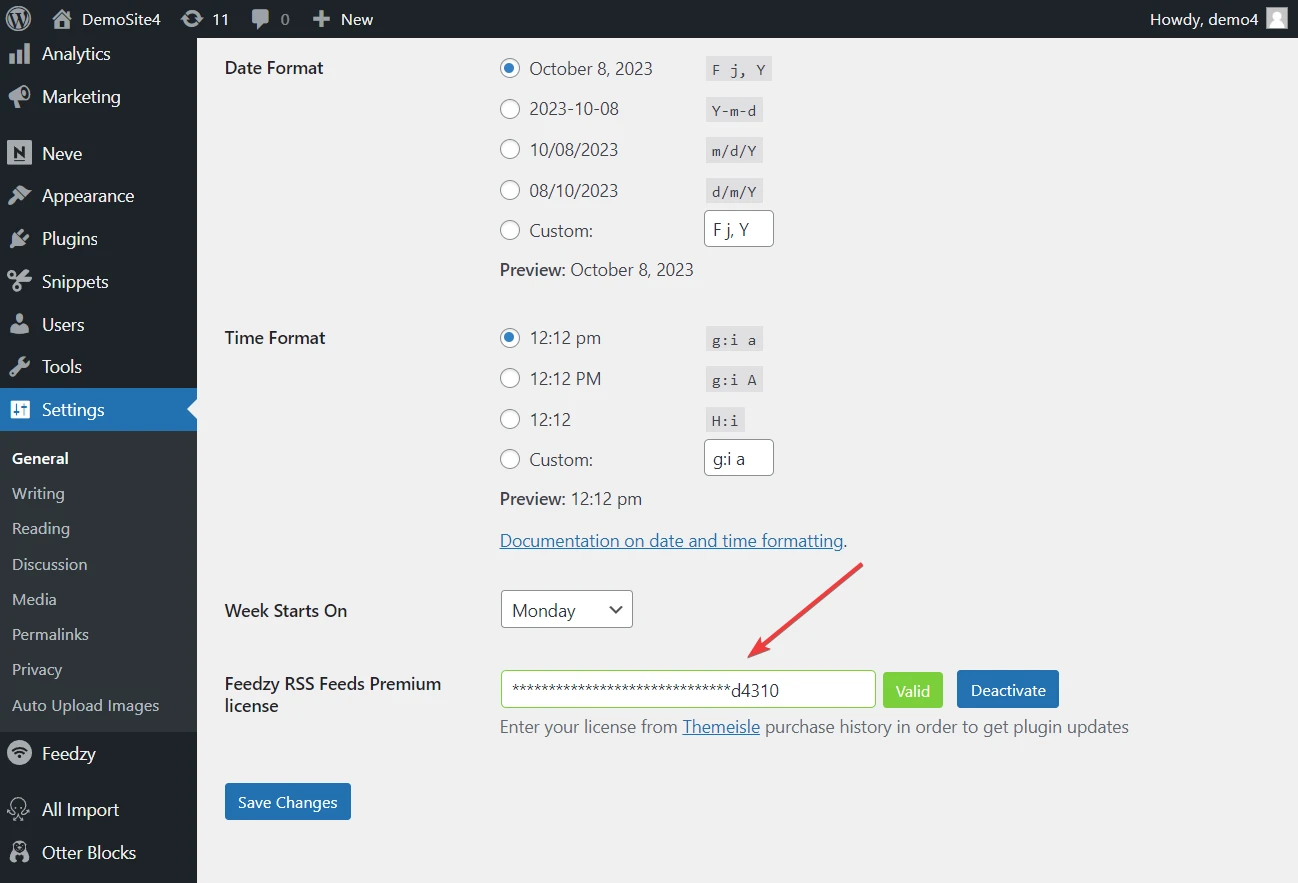
2. Generați acces Amazon și chei secrete
După instalarea pluginurilor Feedzy, trebuie să adăugați accesul Amazon și cheile secrete la pluginul Feedzy Pro, astfel încât acesta să poată importa automat produsele Amazon în magazinul dvs. WooCommerce folosind metoda API aprobată de Amazon.
Pentru a genera accesul Amazon și cheile secrete, trebuie să aveți un cont de asociat sau afiliat Amazon activ și apoi să vă înregistrați pentru un API de publicitate pentru produse Amazon.
Dacă aveți deja un cont afiliat, continuați să vă înregistrați pentru contul API.
După înregistrare, deschideți-vă contul, accesați Instrumente → API-ul de publicitate pentru produse și apăsați butonul Alăturați-vă din secțiunea Puneți API-ul de publicitate pentru produse să funcționeze pentru dvs.
În câteva secunde, cheile dvs. de acces și secrete vor fi generate pe aceeași pagină.
Copiați cheile și salvați-le într-un loc sigur, deoarece veți avea nevoie de ele pentru a efectua următorul pas.
3. Adăugați acces Amazon și chei secrete la Feedzy Pro
Pentru a adăuga cheile la pluginul Feedzy Pro, accesați magazinul dvs. WooCommerce, deschideți tabloul de bord WordPress și parcurgeți următorii pași:
- Selectați Feedzy .
- Accesați Setări → Publicitate pentru produse Amazon .
- Introduceți cheile împreună cu ID-ul dvs. de afiliat și regiunea .
- Faceți clic pe butonul Validate Connection pentru a testa dacă Feedzy se poate conecta cu succes.
- Apăsați butonul Salvare setări .
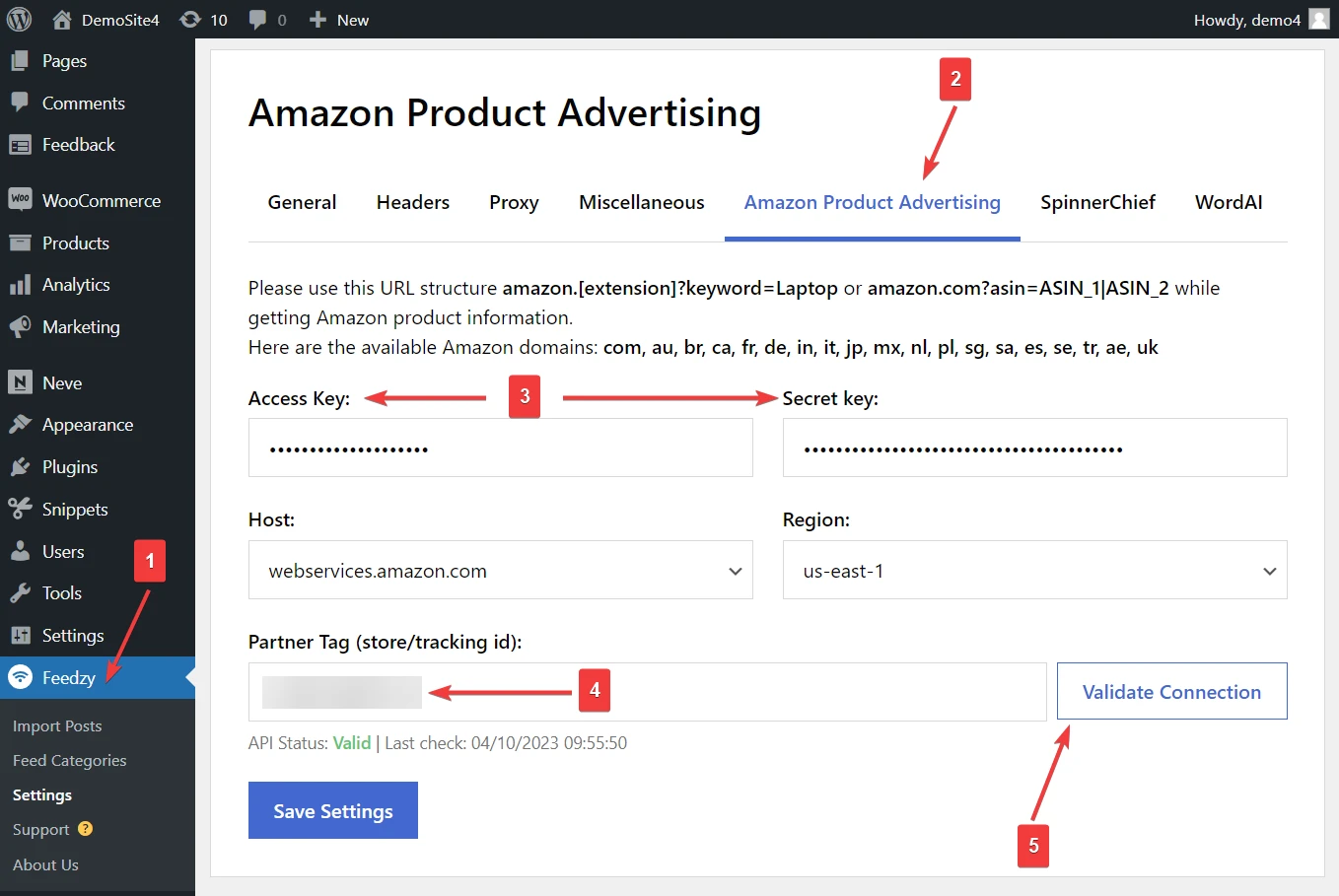
4. Importați produse Amazon în WooCommerce folosind Feedzy Pro
Acum, este timpul pentru import.
Pentru a importa produse Amazon în magazinul WooCommerce, accesați Feedzy → Import Posts → New Import .
Adăugați un titlu precum „Import automat Amazon”, apoi introduceți o adresă URL Amazon sau un număr ASIN ca sursă.
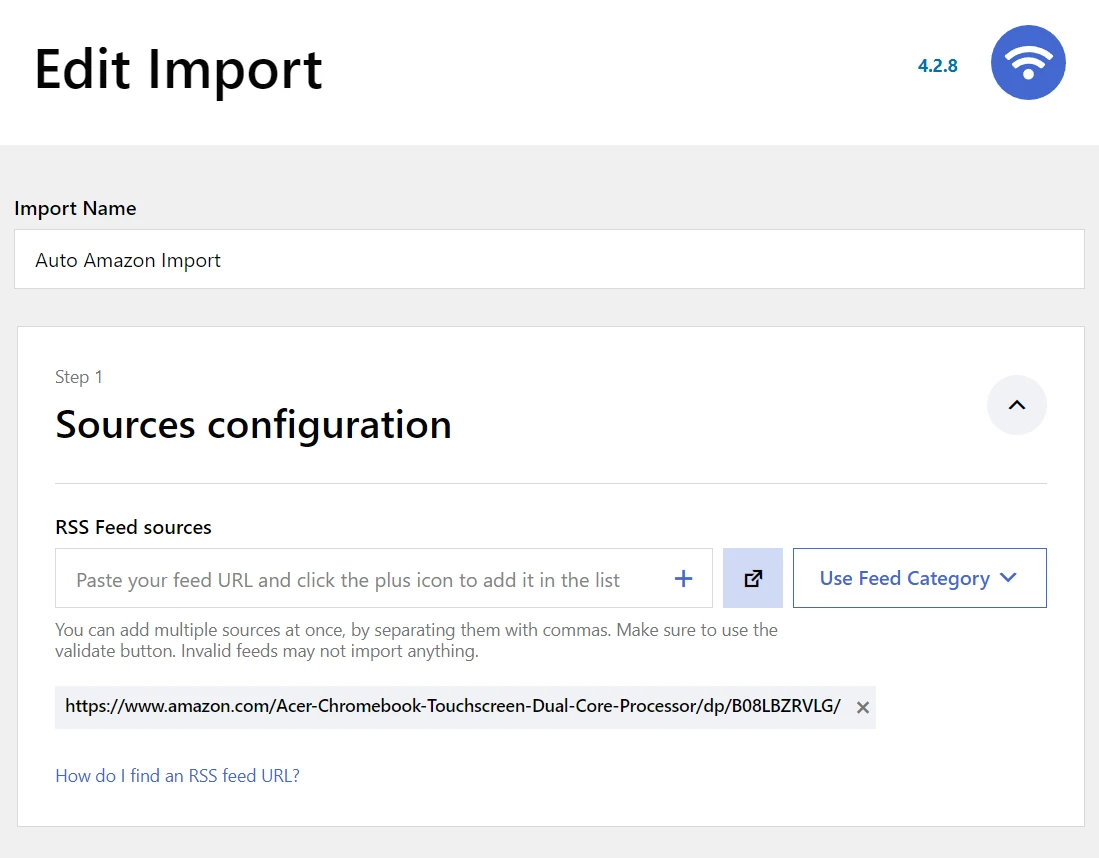
Apoi, utilizați opțiunile de filtrare pentru a exclude articole și filtrați elemente în funcție de intervalul de timp sau de cuvinte cheie.
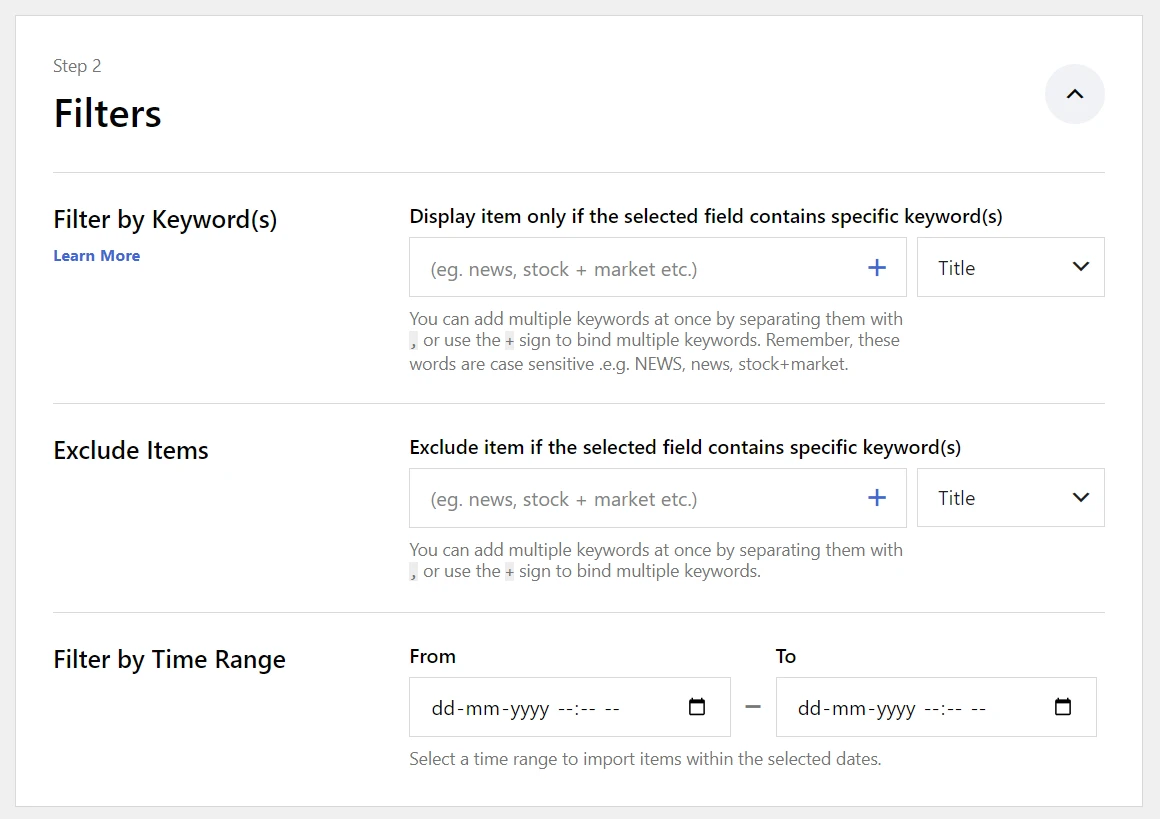
În secțiunea Conținutul hărții , veți specifica unde și cum vor fi stocate informațiile despre produs pe site-ul dvs. WooCommerce.
Hartați corect conținutul și asigurați-vă că setați tipul postării ca produs și starea postării ca ciornă .
De asemenea, puteți explora Opțiunile avansate pentru a seta un autor de produs, adăugați extrase și câmpuri personalizate (dacă este necesar), printre altele.
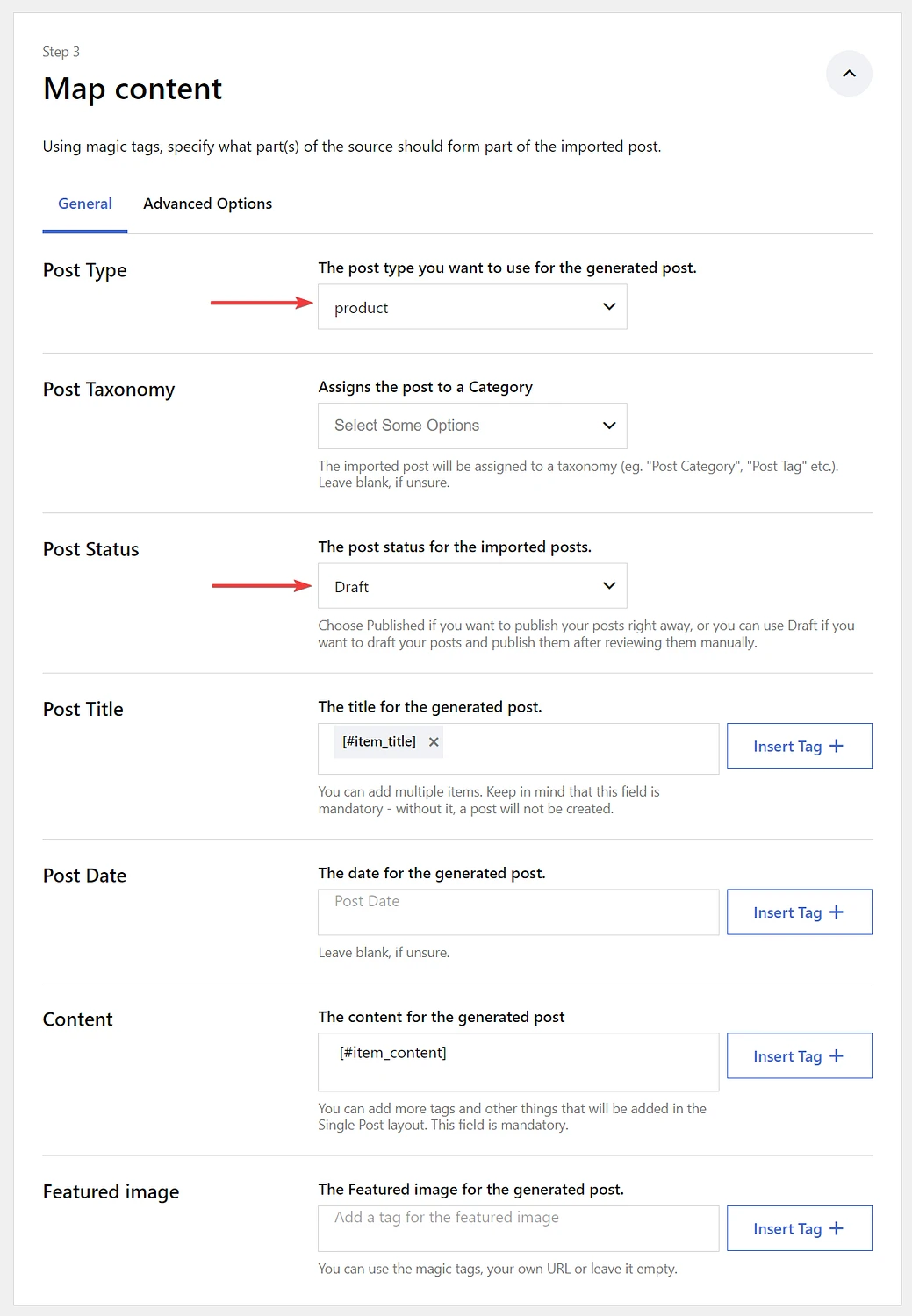
În secțiunea finală (adică, Setări generale pentru feed ), puteți seta traduceri automate, eliminarea automată a produselor după un timp specificat și eliminarea automată a produselor duplicate. De asemenea, puteți specifica numărul de elemente de feed care urmează să fie adăugate.
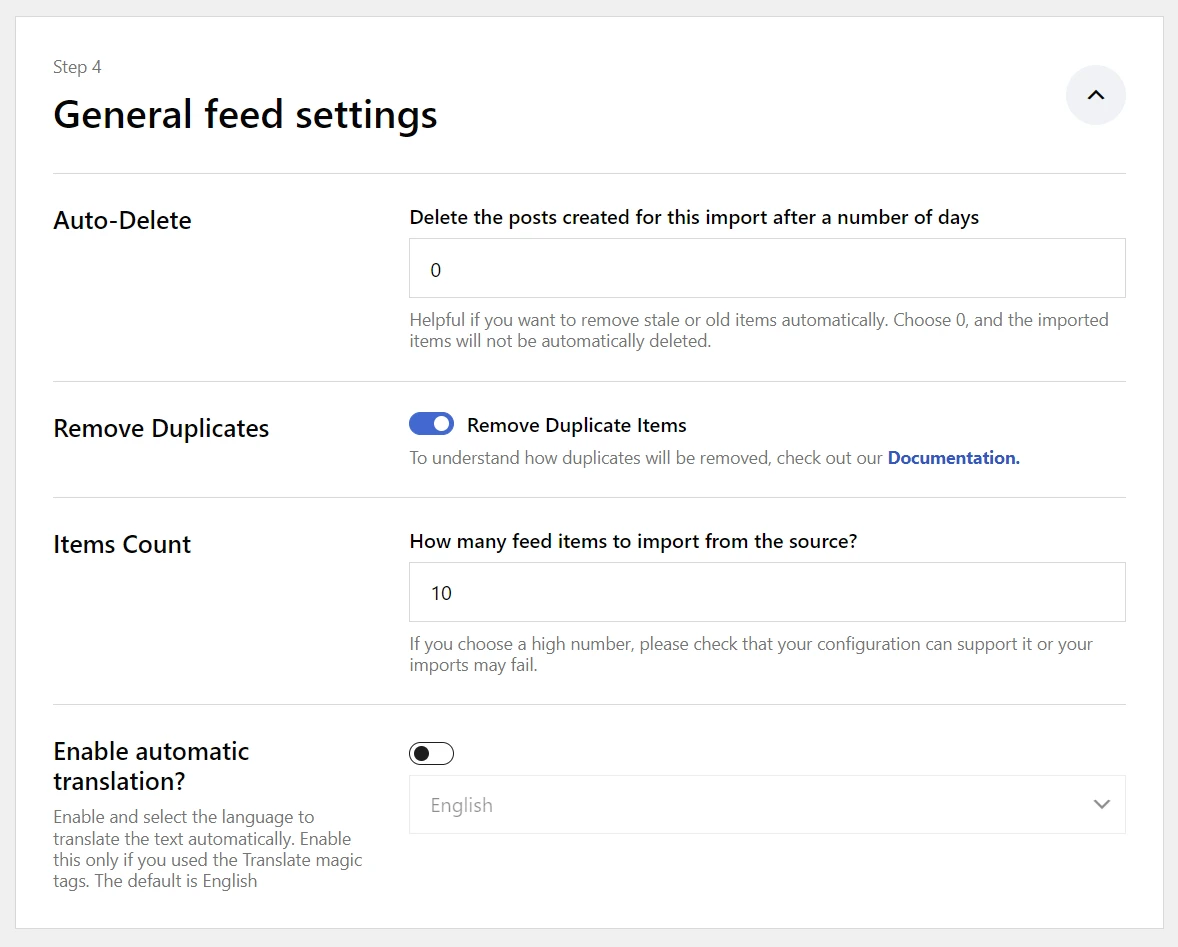
Când sunteți gata, apăsați butonul Start & Activate Importing pentru a începe procesul de import.
După finalizarea importului, vizualizați produsul importat accesând Produs → Toate produsele .
Iată cum arată produsul importat pe site-ul nostru demonstrativ:
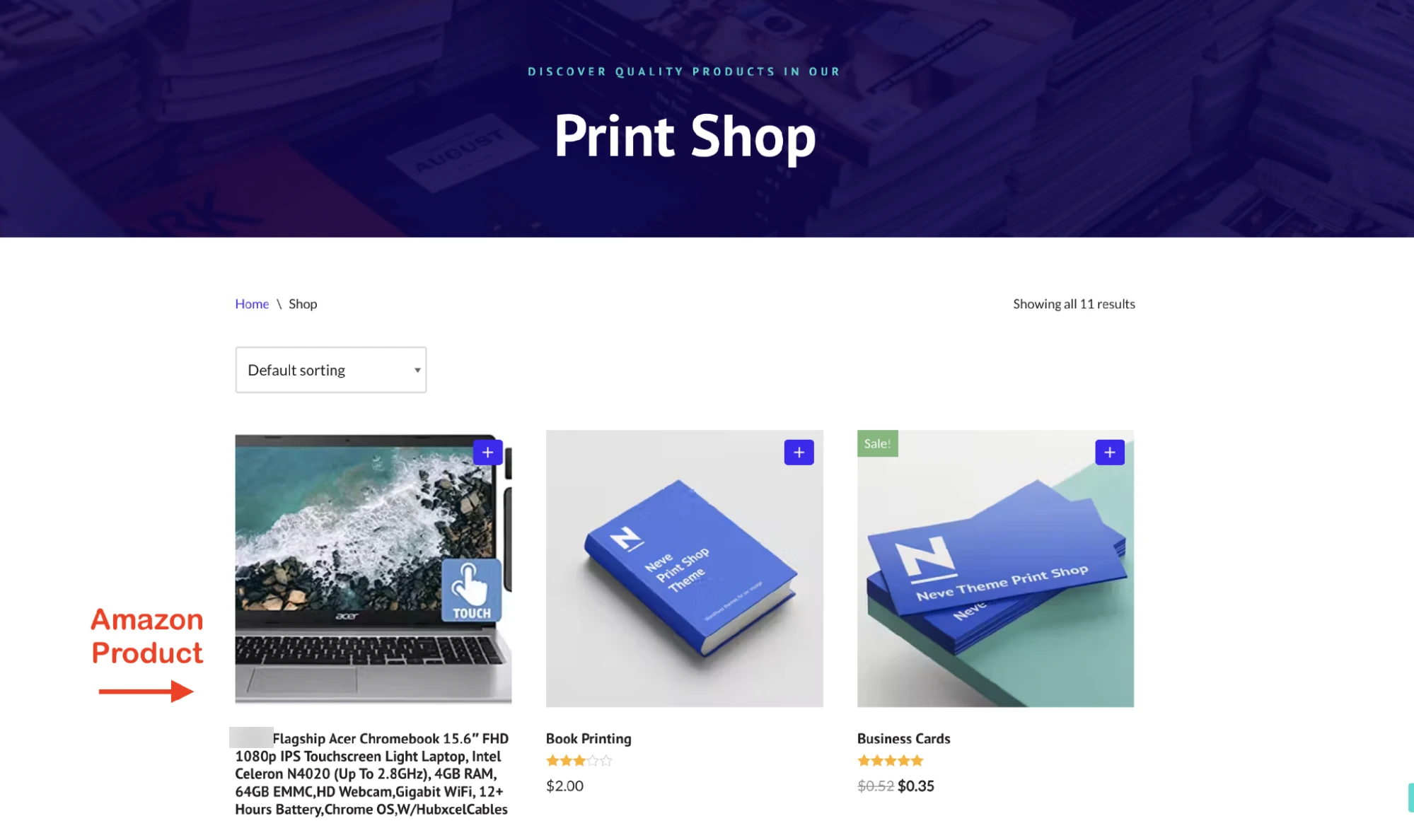
Cum să utilizați funcția WooCommerce Import pentru a importa manual produse
După cum am spus mai devreme, această metodă specifică implică multă muncă manuală și nu este cea mai eficientă. Când ceva nu merge bine, poate fi necesar să începeți întregul proces de la zero. Prin urmare, vă recomandăm să utilizați metoda WooCommerce Import numai dacă vă permiteți să vă pierdeți timp.

În plus, dacă sunteți un afiliat Amazon, va trebui să vă asigurați că detaliile produsului rămân sincronizate cu Amazon. Dacă nu o faceți, s-ar putea să aveți probleme cu condițiile de utilizare ale Amazon Associates.
Deoarece Feedzy folosește API-ul Amazon Product Advertising pentru a menține în mod automat actualizate datele despre produse, nu trebuie să vă faceți griji pentru asta.
Pentru a utiliza funcția WooCommerce Import pentru a importa produse Amazon în magazinul dvs., trebuie să creați mai întâi un fișier CSV cu produsele pe care doriți să le încărcați în magazin. Iată ce trebuie făcut:
1. Creați un fișier CSV ️
Descărcați acest exemplu de fișier CSV de produs de pe GitHub pe computerul local.
Deschideți fișierul folosind Microsoft Excel sau încărcați fișierul în Foi de calcul Google pentru editare.
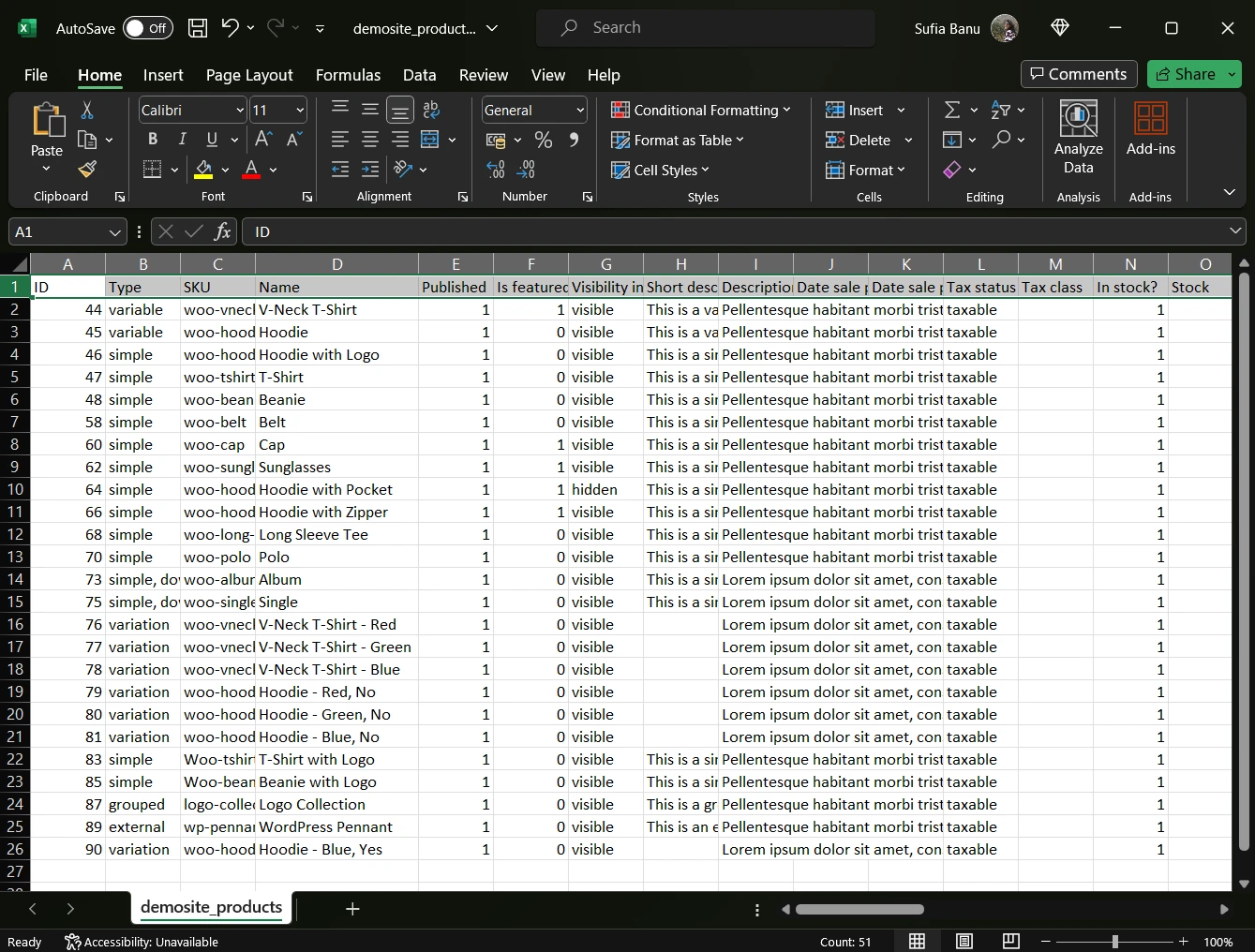
Apoi, înlocuiți informațiile existente cu detaliile produselor pe care doriți să le încărcați în magazinul dvs. WooCommerce.
Nu este nevoie să completați toate coloanele, doar o dată care sunt relevante. Păstrați restul gol. Puteți modifica detaliile produsului sau puteți adăuga detalii noi mai târziu în magazinul dvs. WooCommerce.
În ceea ce privește adăugarea de imagini ale produselor , încărcați-le pe site-ul dvs. web și introduceți linkul de imagine în fișierul CSV. Separați mai multe imagini folosind o virgulă.
Asigurați-vă că salvați modificarea pe Excel sau Sheets înainte de a părăsi fișierul.
2. Încărcați fișierul CSV utilizând WooCommerce Import
Pentru a încărca fișierul CSV, deschideți tabloul de bord WordPress, accesați Produse → Toate produsele → Import , apoi încărcați fișierul CSV utilizând opțiunea Alegeți fișier .
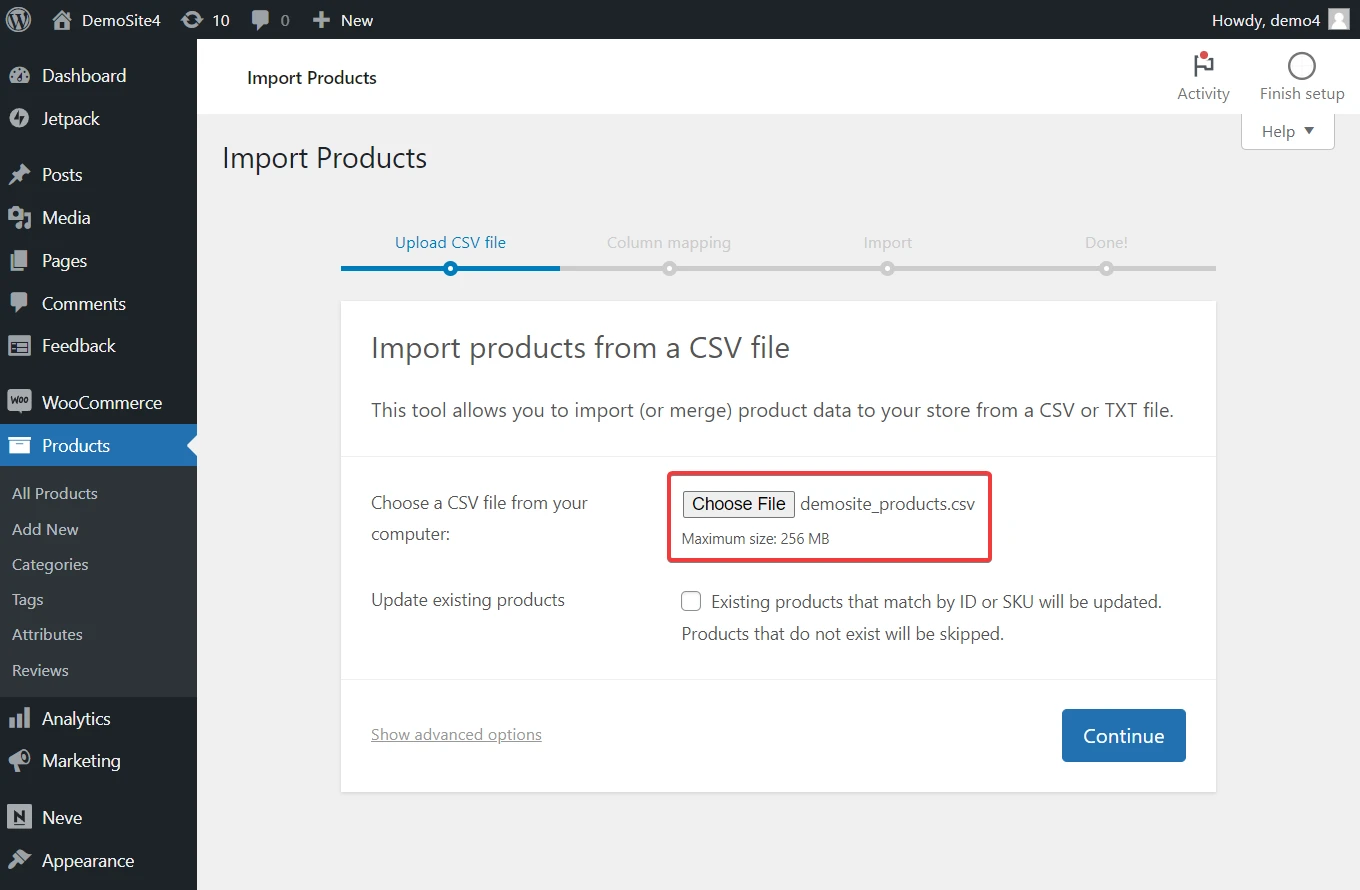
După încărcarea fișierului, vi se va cere să mapați detaliile produsului din fișierul dvs. CSV la câmpurile de produse ale magazinului dvs. WooCommerce. În general, WooCommerce detectează automat detaliile produsului în fișierul CSV. Cu toate acestea, dacă ceva pare neplăcut, atunci puteți seta corect detaliile în acest pas.
În urma pasului de mapare, importatorul va începe să ruleze și, în funcție de numărul de produse încărcate, procesul va dura ceva timp până la finalizare.
Când importul este complet, accesați Produse → Toate produsele pentru a vedea produsele Amazon importate în magazinul dvs. WooCommerce.
Asta e, oameni buni! Așa puteți importa produse Amazon în WooCommerce.
Începeți să importați produse astăzi
Importarea produselor Amazon pe site-ul dvs. WooCommerce poate părea o muncă plictisitoare și consumatoare de timp, dar cu instrumentele potrivite la dispoziție, procesul poate fi automatizat.
În timp ce WooCommerce oferă o funcție numită „Importare” din cutie pentru a importa produse în magazin, necesită pregătirea unui fișier și apoi încărcarea manuală a produselor. Acest lucru este extrem de greoi și necesită multă muncă.
O modalitate mai eficientă și mai sigură de a adăuga produse în magazinul dvs. este utilizarea Feedzy RSS Feeds Pro și Amazon API. Pentru a utiliza pluginul, trebuie să:
- Instalați pluginurile gratuite și pro în magazinul dvs
- Generați acces Amazon și chei secrete
- Adăugați acces Amazon și chei secrete la Feedzy Pro
- Importați produse Amazon folosind Feedzy Pro
Obțineți pluginul Feedzy RSS Feeds Pro și automatizați-vă magazinul WooCommerce astăzi!
Dacă aveți întrebări despre cum să importați produse Amazon în WooCommerce, lăsați-ne un comentariu mai jos .
